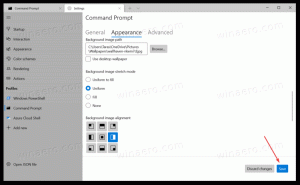Isključite tvrdi disk nakon mirovanja u sustavu Windows 10
Posebna opcija u sustavu Windows 10 omogućuje korisniku da automatski isključi tvrde diskove nakon određenog razdoblja neaktivnosti. Ova je značajka korisna za one koji trebaju štedjeti energiju, tj. ako imate prijenosno računalo s HDD-om.
Oglas
Opcija pod nazivom Isključi tvrdi disk nakon dio je trenutnih opcija upravljanja napajanjem plan napajanja. Korisnik ga može omogućiti ili onemogućiti. Ovisno o odabranom planu napajanja, može se omogućiti ili onemogućiti iz kutije. Na primjer, omogućen je u profilima napajanja Balanced i Power Saver, a onemogućen je u planu napajanja Performance.
Kada je omogućeno, vaš će se HDD isključiti nakon što vaše računalo ne radi tijekom konfiguriranog vremenskog razdoblja. Motor tvrdog diska će se zaustaviti i njegovi diskovi se neće okretati. Sljedeći put kada vaš softver pristupi pogonu, bit će potrebno nekoliko sekundi prije nego što se pogon počne okretati i omogućiti pristup datotekama.
Napomena: Ova opcija ne utječe na SSD diskove. Nemaju dijelova koji se okreću i učinkovitiji su od klasičnih HDD-ova.
Za isključivanje tvrdog diska nakon mirovanja u sustavu Windows 10, učinite sljedeće.
- Potrebna opcija nalazi se u apletu Napredne opcije napajanja. Možete ga otvoriti izravno kako je opisano u sljedećem članku: Kako otvoriti napredne postavke plana napajanja izravno u sustavu Windows 10
Ukratko, izvedite sljedeću naredbu iz dijaloškog okvira Pokreni ili u naredbenom retku.control.exe powercfg.cpl,, 3
- Alternativno, možete otvoriti Postavke i idite na Sustav - Power & sleep.
- S desne strane kliknite na poveznicu Dodatne postavke napajanja.

- Otvorit će se sljedeći dijaloški prozor. Tamo kliknite vezu "Promijeni postavke plana".

- U sljedećem dijaloškom prozoru proširite grupu Tvrdi disk i otvorite Nakon toga isključite tvrdi disk opcija.

- Postavite koliko minuta mirovanja treba proći prije nego što će se pogon isključiti. Postavite ga tako da nikada ne onemogući ovu značajku ako želite.
Zadana vrijednost opcije je 20 minuta.
Upozorenje: Ne postavljajte razdoblje mirovanja na malu količinu minuta. To će istrošiti vaš HDD i uništiti njegove glave.
To je to.